怎么用手机控制电脑 躺在床上也一样玩电脑
平时有没有经历过这样的情况:想躺在床上玩电脑,但是用的是台式机,操作起来很不方便。有人说可以买个无线鼠标啊,是的,但是无线鼠标要额外花钱不是,还要傻乎乎的在手边放张鼠标垫……而且就算有了鼠标,键盘用起来也不方便啊。还有就是有些人喜欢躺在床上看视频,看着看着就准备睡觉了。但是一旦爬起来去关电脑,睡意都跑了一半了有木有?

现在是智能移动时代啦,这小小的问题,其实一部手机就可以解决了。只要在手机上装上一款鼠标模拟应用,你的手机就可以当作鼠标、键盘和遥控器使用了。鼠标模拟应用现在在各大应用市场上都能找到不少,而且操作也都大同小异,大家可以根据自己的喜好选择一款适合的使用。这里,笔者就用本人常用的“百变控制”来给大家介绍一下,目前的鼠标模拟类应用能做到哪些操作。
连接电脑与手机设备
想要用手机对电脑进行控制,必要的就是让手机与电脑之间建立有效的关联。就像老式的电视机遥控,通过一个红外发射器和一个红外接收器来建立连接。当然这里不会再用到那么古老的方法了。现在,我们可以通过蓝牙或者无线网络建立手机与电脑的连接。
由于我们主要是用来控制台式机,而一般的台式机都没有蓝牙模块,所以笔者就重点介绍利用无线网络连接的方法。目前的鼠标模拟应用一般都包含两个部分,一个手机apk和一个PC端软件。首先我们打开PC端软件,可以看到本机的IP地址。

PC客户端
现在打开手机上的应用,应用就会自动开始搜索能够获得的IP地址,并试图建立连接,一旦与电脑的IP地址匹配上,连接就完成了。
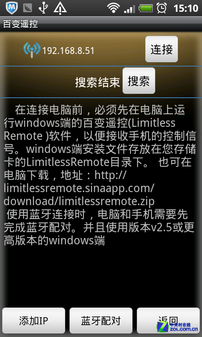

手机端建立连接
然而现在有一个问题,如果是用路由器上网的,由于路由器自动为电脑分配IP地址,就很可能造成手机上的IP与电脑上的IP不一样,这样就无法进行连接了。但这不是没有办法,很简单,手机端应用上有一个添加IP按钮,点击并输入电脑客户端上显示的IP地址,在进行连接就可以连接上了。
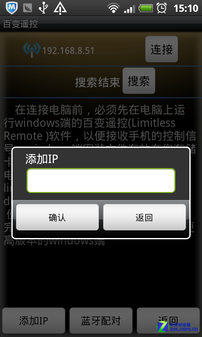

根据电脑IP新添加IP地址

连接建立完成
而蓝牙的连接方式与一般建立蓝牙配对的操作基本一样,这里也就不详细介绍了,信息各位一看就懂。
基本的键鼠功能
连接建立之后,就可以开始用手机控制电脑了。既然是一款鼠标模拟类应用,那基本的鼠标操作怎么样呢?从笔者体验看来,反应速度还算不错,虽然应付不了一些要求操作的游戏的要求,但一般的看看网页,斗斗地主,玩玩三国杀什么的是完全足够了。

用手机控制鼠标的反馈速度还是挺快的
鼠标功能面板,我们可以调节鼠标的灵敏度,左右键的按钮和滑动控制区都是基本的必备环节,需要提一下的是,双击滑动区可以当左键确认使用。手机的音量键可以用来控制滚轮。而外笔者感到意外的是,这里还加入了重力感应功能。

鼠标控制面板
除了鼠标,应用还提供了全键盘功能。在鼠标无法完成操作的时候,我们就需要用到键盘功能了,而最主要的就是输入。

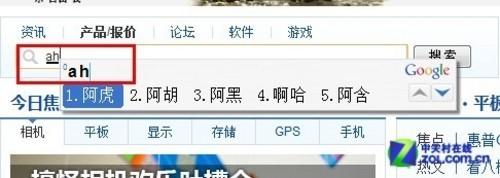
通过手机全盘输入
这里想要强调一下的是,应用提供的全键盘不同于手机上的全键盘输入法,这里的全键盘不仅能进行一般的输入操作,电脑的快捷操作也都可以实现,比如复制粘贴的Ctrl+C和Ctrl+V,还有Ctrl+Alt+A截屏,Alt+F4关闭程序等等。


键盘还能进行快捷操作
此外,应用还将小数字键盘独立了出来,操作与电脑上一样,这里也不多做介绍了。值得一提的是,按数字时会有人声报数,以免按错,这点很人性化。
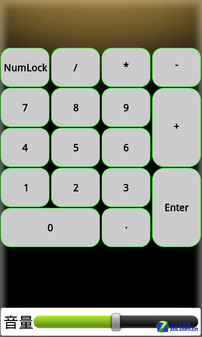
数字键盘
基本上,只要鼠标与键盘能够正常运作,那么控制电脑基本就没有什么太大问题了。但是由于应用上,鼠标和键盘是两个分立的项目,所以需要键鼠并用的操作目前是无法完成了。
其他辅助功能
虽然有了键鼠,电脑的基本操作就大体可以进行了,但是有些操作还是比较繁琐,所以应用本身一般还会集成一些常用操作的控制面板来让控制电脑更方便。
目前的键鼠模拟应用基本都内置了媒体播放功能,也就是能方便的控制媒体播放器,而不用再用鼠标来点来点去了。我们可以点击播放、暂停、全屏等按键,还可以调节音量、快进快退、上下篇切换,从这一点上看,手机更近似于DVD遥控器的角色了。

通过媒体播放面板远程控制播放器

媒体播放面板
PPT演示也是一个不错的功能,虽然基本不会有人躺在床上去演示PPT,但是它依然有它发挥的地方。当进行PPT演讲时,你的手机就可以控制PPT全屏和上下翻页功能了。此外,他还能将鼠标变成显眼的光标来协助演示。而作者一切时,演讲者不用趴在电脑前操作,而可以站在投影前更自由地演讲。
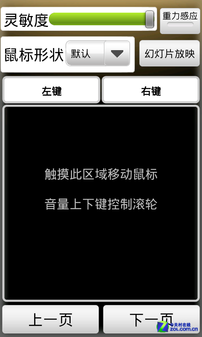
PPT演示面板

把鼠标变成了红色光标
笔者使用的这款“百变遥控”还内置了游戏手柄控制,这是让笔者没有料到的。手柄以Play Station的手柄为原型进行控制,还有心地加入了重力感应功能,还是挺有意思的。

手柄支持重力感应
最后,应用列出了一些系统常用管理键,基本上说就是一键关闭。具体内容有:结束任务、锁定、注销、待机、休眠、重启、关机。是的,方便地关机、睡觉。
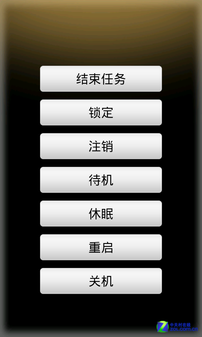
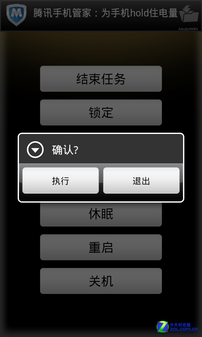
简单的系统控制
通过手机遥控电脑,应该说是个很不错的点子,因为有需求,就有市场。我想希望有这类功能的用户不在少数,而这简简单单的小应用就能为我们的生活带来不少便利,我们应该感到高兴,生活在这个科技日益进步的时代。
目前的这类应用有不少,也各有侧重,笔者今天介绍的这款只是其中之一。其他还有些应用支持缩放功能,有些对浏览器的浏览操作有着更好的支持等等,大家可以根据自己的需要选择性的下载。
